В телефоне автономный режим: Автономный режим на Андроид — как Включить и Отключить
Автономный режим на Андроид — как Включить и Отключить
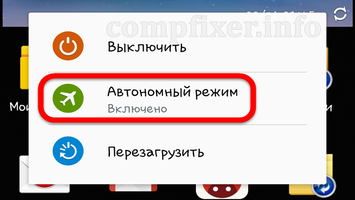
Автономный режим на Андроид — как Включить и Отключить? Иногда можно встретить утверждение, согласно которому владельцы мобильных телефонов, которые в полной мере не используют функцию «автономный режим», напрасно теряют некоторые потенциальные возможности.

Но так ли это на самом деле?
Предусмотренная производителем возможность
Как известно, сейчас огромной популярностью пользуются аппараты с несколькими активными сим-картами. Несомненно, это очень удобно, так как позволяет владельцу выбирать тарификацию звонков. В то же время, если изучить отзывы обладателей подобных решений, становится понятно, что два номера в одном телефоне вызывают увеличенное потребление энергии источника, которой, откровенно говоря, и так недостаточно. С учетом данной особенности во все современные операционные системы производителями была включена возможность отключать приемо-передающие модули, получившая название «автономный режим». Другими словами, при ее активации телефон превращается в небольшой портативный компьютер или калькулятор (в зависимости от аппаратных возможностей). Кроме задачи экономии энергии батареи автономный режим в телефоне нужен при авиаперелетах, когда без крайней необходимости мобильной связью пользоваться запрещено.

И, наконец, в некоторых случаях отключение сим-карт дает возможность решать специфичные задачи. К примеру, задействуя автономный режим, человек перед сном может расположить телефон рядом собой, фактически превратив его в безопасный (неизлучающий) будильник.
Ошибочное мнение
Далеко не каждый владелец мобильного устройства связи знает, что аппарат излучает радиоволны не только при совершении или принятии звонка, но и находясь в дежурном режиме. Так, согласно стандарту сотовой связи любой мобильный телефон должен периодически обмениваться сервисными данными с ближайшей базовой станцией, причем в автоматическом режиме. То есть сеть должна «знать», какие сим-карты подключены в данный момент, каким возможностями наделен аппарат и где находится (хотя последнее – UpdateGEO — теоретически может не использоваться). Именно поэтому нельзя считать, что лежащий на столе мобильник сам по себе ничего не излучает. Таким образом, для уменьшения потенциального вреда автономный режим незаменим. Об этом следует помнить.

Как включить и отключить автономный режим
Производители, реализовав функцию программного отключения передающих блоков, пошли дальше и добавили возможность избирательного выключения питания любой из используемых сим-карт. Хотя в этом случае о полной автономии речь не идет. Итак, как же активировать функцию отключения? Увы, описать универсальный порядок действий невозможно, так как данный режим может по-разному называться у различных производителей телефонов, хотя нужно отметить, что в последних версиях операционных систем все же появилась вполне понятная унификация. Так, чтобы отключить все радиомодули в устройстве, работающем под управлением Java, нужно зайти в «Настройки двух карт», поставить метку напротив «Режим полета» и нажать «Ок». А вот в популярной системе Андроид 2-го поколения все намного проще: следует слайдом вниз потянуть верхнюю информативную полосу-шторку и указать «Режим авиа». В последующих системах четвертого поколения цепочка для следования приобретает вид «Настройки» – «Беспроводные сети» – «Еще» – «Режим полета». Ошибиться невозможно: если работа сим-карт блокирована, то это отображается на индикаторах приема сигнала, которые становятся перечеркнутыми.
Полезная функция
В целом можно сказать, что рассмотренная возможность, действительно, придает определенную гибкость при использовании аппарата мобильной связи. Хотя она и не является незаменимой, наличие такой программной функции делает работу более удобной. Знать о ней нужно каждому.
Автономный режим на телефоне – что это
Для чего нужен, как зайти и выйти из автономного режима на Android-смартфонах
В наше время у каждого человека есть персональный мобильный телефон, при этом большинство людей пользуются ими постоянно. Но при этом не все люди знают возможности своего телефона. Например, словосочетание “автономный режим” приводит к множеству вопросов обычных пользователей.
Что же это за режим и для каких целей его можно использовать на своем телефоне?
На самом деле автономный режим был придуман производителями для того, чтобы решить проблему, возникающую во время перелетов, именно поэтому его также называют просто “режим полета”.
Все знают, что находясь в салоне самолета нельзя пользоваться телефоном, но некоторые перелеты могут быть продолжительностью около пятнадцати часов, человеку сложно себя занять на такой продолжительный промежуток времени.
Телефон был бы идеальным решением, ведь в нем есть различные игры, да и другие развлекательные программы, но до изобретения автономного режима телефон в самолете должен был быть выключен.
Но производители придумали новый режим, благодаря которому люди смогли пользоваться своим телефонами. Суть автономного режим в том, чтобы у включенного телефон был ограничен доступ к сотовой связи.
Казалось бы, глупо лишать телефон его главной функции звонить, однако режим полета в наше время даже чаще используется на земле, чем в воздухе. С развитием телефонов в него вложили множество функций, и он смог даже заменить людям некоторые устройства.
Например, мало кто сейчас ходит на улицу с плеером или везде носит за собой камеру, со всем этим справится телефон. К тому же на сегодняшний день существует большое количество игр, которые могут помочь приятно провести время и отдохнуть.
И если человеку не хочется, чтобы его отвлекали от игры или прослушивания музыки, то он спокойно может включить автономный режим, таким образом, его никто не потревожит своими звонками или смс, ведь они всегда поступают на телефон не вовремя. Именно для этого большинство людей используют данный режим, однако, у него есть и другие функции.
Например, если вы оказались в каком-то месте, где совсем нет связи, ваш сотовый телефон обязательно будет искать ее, постоянно пытаясь отправить сигнал на ближайшую станцию, это действие очень энергозатратно, поэтому телефон разрядится буквально в считанные часы. Если же вы захотите сохранить его заряд, стоит просто включить режим полета, ведь сети все равно нет и до вас в любом случае никто бы не смог дозвониться.
К тому же автономный режим может серьезно сэкономить заряд батареи, когда его осталось мало. Если вы знаете, что вам нужно будет созвониться с кем-то через час, а батареи у вас явно хватит всего на полчаса, вы можете включить этот режим, ведь таким образом заряд почти не тратится.
Также у режима полета есть несколько необычная функция, если вы хотите уменьшить вред от излучения, которое испускает телефон, нужно просто включить этот режим. Таким образом, вы можете спокойно положить телефон рядом с собой на время сна, чтобы не прослушать звонок будильника, при этом ни капли не опасаясь за свое здоровье.
Безусловно, эти функции режима полета хороши, но стоит отметить, что на некоторых телефонах также вместе со связью отключается и wifi и GPS. Однако в большинстве современных моделей после включения автономного режима можно отдельно подключить wifi и все будет работать, как надо.
Осталось узнать, как же включить и выключить данный режим, все очень просто. Для его включения на Android телефоне необходимо открыть настройки, в них беспроводные сети, далее вы увидите надпись режим полета и ползунок рядом с ней.
Включив автономный режим вы сможете пользоваться телефоном почти так же, как всегда, на нем будут работать любые программы, кроме тех, которым не нужны беспроводные технологии.
Также на многих моделях можно включить режим полета гораздо проще, просто вызвав панель управления, там среди колонок вы найдете рисунок самолета, нажав на него вы включите автономный режим, а нажав второй раз отключите. Или вы также можете отключить этот режим через настройки тем же путем, как для включения, после уже через несколько секунд ваш телефон найдет сеть и сможет работать в нормальном режиме.
Понять, включен или выключен автономный режим очень просто, это сразу же отобразиться у вас на экране. Если режим полета выключен, то вверху на экране вы увидите привычный значок, который обозначает сеть, в виде палочек, количество колотых указывает, насколько хорошо на данный момент ловит связь.
Если же у вас будет включен автономный режим, то сеть будет перечеркнута или вместо нее вы увидите достаточно схематичный рисунок самолета, каким именно образом это будет отображаться, зависит от того, какой конкретно у вас телефон.
Итак, автономный режим полезен как при переделе, так и в обычной жизни, если вы хотите сохранить заряд батареи или просто не хотите принимать звонки или смс. Включить этот режим очень просто, также просто его и выключить, его можно включать в любой момент, когда вам это нужно, на качество дальнейшей работы телефона автономный режим никак не влияет.
Для чего нужен автономный режим телефона?
С каждым годом мобильные устройства становятся все совершеннее и скрывают в своем миниатюрном корпусе все большее количество функций и возможностей. Но далеко не все владельцы сотовых знают обо всех возможностях своих телефонов. Из этой статьи вы узнаете, что такое автономный режим мобильного устройства и для чего он нужен обычному пользователю.
Любое мобильное устройство, будь то обычный телефон, коммуникатор или планшет с поддержкой возможности звонков, способно работать в нескольких режимах. Если такие вещи, как «обычный» или «беззвучный» режим знакомы практически всем, то некоторые из «состояний» сотового по-прежнему вызывают ряд вопросов у большинства пользователей. Относится к ним и автономный режим. Давайте же, наконец, узнаем, для чего он нужен и когда стоит (если вообще стоит) его включать?
Автономный режим в телефоне появился еще несколько лет назад. Некоторые производители мобильных устройств решили таким образом обойти проблему, связанную с использованием мобильных при авиаперелетах – ведь, как известно многим, ранее сотовыми нельзя было пользоваться во время всего полета, который мог длиться более десяти часов. Новый режим позволял владельцам держать свой гаджет включенным, но ограничивал им доступ к сотовым сетям. Таким образом, «режим полета» (от английского «fly mode») – именно так эту функцию представили несколько компаний-производителей мобильных устройств – позволял держать сотовый включенным. Несмотря на то, что в таком состоянии телефон не может связываться с сетью оператора (а, соответственно, вы не сможете воспользоваться им по прямому назначению, то есть позвонить), во время длительного полета пассажир мог играть в игры, читать и слушать музыку с помощью своего любимого сотового. Со временем автономный режим обрел широкую популярность и на земле им стали пользоваться гораздо чаще, чем во время авиаперелетов.
С чем же связана такая распространенность столь необычного режима? Казалось бы, парадокс – использовать телефон, не используя его по прямому назначению, но с развитием технологий именно этого многим пользователям и не доставало. А после того, как появился автономный режим, сотовый можно было применять как цифровую камеру, плеер, игровую приставку или электронную книгу не боясь при этом, что кто-то будет отвлекать вас от любимого занятия своими назойливыми звонками!
Но автономный режим имеет и другие преимущества. К примеру, если вы оказываетесь в таком далеком от цивилизации районе, где о покрытии можно только мечтать, ваш телефон будет постоянно пытаться «найти» сеть, из-за чего его аккумулятор разрядится в разы быстрее. В таких местах можно либо отключить мобильный вовсе, либо же воспользоваться «флай модом». Когда вы снова окажетесь ближе к цивилизации, достаточно просто отключить автономный режим и телефон тут же найдет сеть оператора. Именно так обычно и поступают опытные туристы, которые уже знают, где стоит держать мобильный в обычном режиме, а где желательно сэкономить заряд аккумулятора для будущих разговоров.
Но есть у автономного режима и один неоспоримый минус. В некоторых моделях при его включении перестает работать не только GSM-модуль, но и Wi-Fi, а иногда еще и GPS. Связано это с тем, что в таких телефонах и коммуникаторах при включении этого режима телефон отключает сразу все радиомодули. Справедливости ради следует отметить, что во многих моделях даже во «флай моде» GPS и Wi-Fi работают при повторном включении.
Таким образом, можно сделать вывод, что автономный режим – вещь нужная не только любителям часто путешествовать самолетом, но и огромному количеству «приземленных» пользователей. Главное – не забывать вовремя отключать этот режим, иначе можно так и не дождаться важного звонка.
Автономный режим на Андроид — как Включить и Отключить
Автономный режим – это когда можно открыть сайт без интернета. Правда, открыть можно только тот сайт, на который вы уже заходили раньше.
Допустим, вы прочитали в интернете интересный рассказ. Прошло несколько дней и захотелось перечитать его. Но тут, как назло, отключили интернет. Можно на время забыть о своем желании, а можно попробовать открыть рассказ в автономном режиме.
На заметку. Компьютер запоминает некоторые сайты, точнее, отдельные страницы сайтов, которые вы посещали. И некоторые страницы можно открыть даже не находясь в интернете. Но увы, не все они откроются через автономный режим. Тут уж как повезет.
А теперь перейдем к практике. Мы научимся пользоваться автономным режимом в самых популярных браузерах: Internet Explorer, Opera, Mozilla Firefox. Изучите информацию, которая относится к вашему браузеру, остальное можно пропустить.
Если вы не знаете, что такое браузер, изучите урок «Как и что найти в Интернете».
Автономный режим в браузере Internet Explorer
Мы рассмотрим работу в автономном режиме на примере последней версии браузера Internet Explorer. На момент написания урока она 9-ая. Кстати, самую последнюю версию этого браузера можно бесплатно скачать здесь.
Отключитесь от интернета и откройте Internet Explorer.
Вверху есть вот такая полоска.
Если ее нет, нажмите правой кнопкой мышки по пустому серому полю вверху программы (рядом с адресной строкой). Должно появиться меню (список), в котором нужно нажать на пункт «Строка меню».
Нажмите на слово «Файл» вверху слева. Откроется меню. Щелкните левой кнопкой мышки по пункту «Работать автономно».
Вот так вы включили автономный режим.
А теперь попробуем открыть какой-нибудь из тех сайтов, которые просещали раньше.
Можно просто напечатать его название в адресной строке и нажать кнопку Enter на клавиатуре (или выбрать из списка).
Если появилось окошко с надписью «Эта веб-страница недоступна в автономном режиме», то, увы, открыть ее не получится.
Это довольно частое явление. Поэтому лучше открывать страницы сайтов в автономном режиме другим способом – через «Журнал».
Журнал (История) – это то место, где можно посмотреть, какие сайты открывались на компьютере и когда это было. Можно сказать так: все, что вы делаете в интернете, сохраняется, и через «Журнал» можно посмотреть историю всех перемещений – какие сайты открывали и что делали.
Для того чтобы открыть журнал, нужно нажать на кнопку со звездочкой, которая называется «Избранное» (крайняя слева вверху браузера).
Откроется небольшое окошко. Нас интересует закладка «Журнал». Нажмите на нее.
Это и есть история ваших перемещений по интернету, отсортированная по времени. Нажав на нужный промежуток времени (сегодня, на прошлой неделе, 2 недели назад и т. д.), вы увидите список сайтов, на которых были в эти дни.
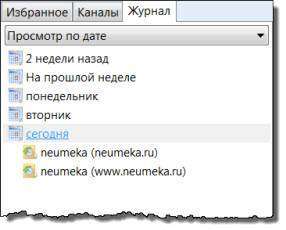
А если нажмете на название сайта, то откроется список страниц этого сайта, которые вы просматривали.

Теперь вернемся к теме урока. Помните, мы включили автономный режим?
Кстати, проверить это можно, нажав на надпись «Файл» вверху браузера. Откроется список. Если увидите птичку рядом с надписью «Работать автономно» (внизу), значит, автономный режим включен.
Откройте во вкладке «Журнал» любой день и любой сайт. Вы увидите страницы выбранного сайта, которые когда-то просматривали на компьютере. Если какие-то из них выглядят блеклыми, то это означает, что вы не сможете открыть их в автономном режиме.
А если страницы яркие, насыщенные, то они откроются.
Попробуйте нажать на одну из таких страниц – она должна появиться.
Не забудьте отключить автономный режим, когда закончите работу с ним. Выключается он точно так же, как и включается (Файл – Автономный режим).
Автономный режим в браузере Opera
Мы рассмотрим работу в автономном режиме на примере последней версии браузера Opera. На момент написания урока она 11-ая. Кстати, самую последнюю версию этого браузера можно бесплатно скачать здесь.
Отключитесь от интернета и откройте браузер Opera.
Нажмите на кнопку «Меню» вверху браузера (слева) и из открывшегося списка выберите пункт «Настройки», а затем нажмите на надпись «Работать автономно».
Вот так вы включили автономный режим.
А теперь попробуем открыть какой-нибудь из тех сайтов, на который уже заходили.
Можно просто напечатать его название в адресной строке и нажать кнопку Enter на клавиатуре (или выбрать из списка).
Если появилось вот такое окошко, то, увы, данную страницу запустить не получится.
Это довольно частое явление. Поэтому проще открывать страницы другим способом – через «Историю».
История (Журнал) – это то место, где можно посмотреть, какие сайты открывались на компьютере. Чтобы туда зайти, нужно нажать на кнопку «Меню» и выбрать из списка пункт «История».
После этого вы увидите список.
Это и есть история перемещений по интернету, отсортированная по времени. Нажав на нужный промежуток времени (сегодня, вчера, на этой неделе и т. д.), вы увидите список сайтов, на которых были в эти дни.
Теперь вернемся к теме урока. Помните, мы включили автономный режим?!
Кстати, проверить это можно, нажав на кнопку «Меню» и наведя курсор на пункт «Настройки». Появится небольшое дополнительное меню. Если в нем вы увидите птичку рядом с надписью «Работать автономно» (внизу), то это означает, что автономный режим включен.
Откройте в «Истории» любой день или промежуток времени. Появится список страниц сайтов, которые вы посетили в это время. Если название написано черным жирным цветом, то эта страничка откроется.
А если название написано тонким черным цветом, то эта страничка не откроется в автономном режиме.
Попробуйте просмотреть страницы и первого, и второго типа.
Не забудьте отключить автономный режим, когда закончите работу с ним. Выключается он точно так же, как и включается (Меню – Настройки – Работать автономно).
Автономный режим в браузере Mozilla Firefox
Мы рассмотрим работу в автономном режиме на примере последней версии браузера Mozilla. На момент написания урока она 3.6.13. Кстати, самую последнюю версию этого браузера можно бесплатно скачать здесь.
Отключитесь от интернета и откройте браузер Mozilla Firefox.
Вверху есть такая полоска:
Нажмите на слово «Файл» и щелкните левой кнопкой мыши по пункту «Работать автономно».
Вот так вы включили автономный режим.
А теперь попробуем зайни на какой-нибудь из сайтов, который открывали раньше.
Можно просто напечатать его название в адресной строке и нажать кнопку Enter на клавиатуре (или выбрать из списка).
Если появилось вот такое окошко, то, увы, данную страницу открыть в автономном режиме не получится.
Это довольно частое явление.
А еще можно открывать сайты через «Журнал». Так даже проще.
Журнал – это то место, где можно посмотреть, какие сайты открывались на компьютере и когда это было. Можно сказать так: все, что вы делаете в интернете, сохраняется, и через «Журнал» можно посмотреть историю ваших перемещений: на какие сайты ходите и что там делаете.
На верхней полоске браузера Mozilla есть надпись «Журнал». Нажмите на нее. Откроется список, где показаны сайты, которые не так давно открывали через Мозилу. Попробуйте зайти на какой-нибудь из них.
Или можно выбрать пункт «Показать весь журнал».
В этом случае откроется новое окошко. Это история ваших перемещений по интернету, отсортированная по времени. Нажав на нужный промежуток времени (сегодня, вчера, последние 7 дн. и т. д.), появится список сайтов, на которых вы были в эти дни.
Попробуйте открыть какой-нибудь из них. Если появится вот такая надпись, то, увы, этот сайт (страница сайта) в автономном режиме не открывается. Такое бывает довольно часто.
Не забудьте отключить автономный режим, когда закончите работу с ним. Выключается он точно так же, как и включается (Файл – Автономный режим).
ТолкованиеПеревод
- автономная работа
- off-line operation
Большой англо-русский и русско-английский словарь. 2001.
Смотреть что такое «автономная работа» в других словарях:
автономная работа — [В.А.Семенов. Англо русский словарь по релейной защите] Тематики релейная защита EN autonomous operation … Справочник технического переводчика
автономная работа — autonominis veikimas statusas T sritis radioelektronika atitikmenys: angl. autonomous operation vok. Inselbetrieb, m rus. автономная работа, f pranc. fonctionnement autonome, m … Radioelektronikos terminų žodynas
автономная работа промыслового флота — автономная работа Промысловая работа, выполняемая промысловым судном без посторонней помощи с последующей доставкой продукции в береговой пункт назначения. [ГОСТ 18676 73] Тематики промысловый флот и порты Синонимы автономная работа EN self… … Справочник технического переводчика
автономная работа (принтера) — автономная работа Режим работы принтера, когда он может получать данные, но не может печатать. Если требуется печатать, надо переключить принтер в режим работы под управлением ПК (On line) [http://www.morepc.ru/dict/] Тематики информационные… … Справочник технического переводчика
Автономная работа промыслового флота — 12. Автономная работа промыслового флота Автономная работа Е. Self contained operation of a fishing fleet Промысловая работа, выполняемая промысловым судном без посторонней помощи с последующей доставкой продукции в береговой пункт назначения… … Словарь-справочник терминов нормативно-технической документации
удаленное абонентское устройство (автономная работа) — удаленный абонентский блок — [Л.Г.Суменко. Англо русский словарь по информационным технологиям. М.: ГП ЦНИИС, 2003.] Тематики информационные технологии в целом Синонимы удаленный абонентский блок EN remote subscriber unitRSU … Справочник технического переводчика
АВТОНОМНАЯ (или малая) РЕЧЬ — (англ. telegraphic speech) один из ранних этапов развития детской речи, переходный к овладению речью взрослых (Л. С. Выготский, А. Р. Лурия и др.). Син. телеграфная речь. По форме «слова» А. р. это по большей части результат искажения детьми слов … Большая психологическая энциклопедия
Молдавская Автономная Советская Социалистическая Республика — Република Аутономэ Советикэ Сочиалистэ Молдовеняскэ (Republica Autonomă Sovietică Socialistă Moldovenească) Молдавська Автономна Радянська Соціалістична Республіка Герб … Википедия
Башкирская Автономная Советская Социалистическая Республика — Башҡорт Автономиялы Совет Социалистик Республикаhы … Википедия
Чечено-Ингушская Автономная Советская Социалистическая Республика — Чечено Ингушетия, в составе РСФСР. Образована как автономная область 15 января 1934; преобразована в АССР 5 декабря 1936. Расположена на северном склоне Б. Кавказа (в его восточной части) и на примыкающих к нему Чеченской равнине и Терско … Большая советская энциклопедия
Социальная работа — Социальная работа профессиональная деятельность по организации помощи и взаимопомощи людям и группам, попавшим в трудные жизненные ситуации, их психосоциальной реабилитации и интеграции. В самом общем виде социальная работа представляет… … Википедия
Для чего нужен, как зайти и выйти из автономного режима на Android-смартфонах
В наше время у каждого человека есть персональный мобильный телефон, при этом большинство людей пользуются ими постоянно. Но при этом не все люди знают возможности своего телефона. Например, словосочетание “автономный режим” приводит к множеству вопросов обычных пользователей.
Что же это за режим и для каких целей его можно использовать на своем телефоне?
На самом деле автономный режим был придуман производителями для того, чтобы решить проблему, возникающую во время перелетов, именно поэтому его также называют просто “режим полета”.
Все знают, что находясь в салоне самолета нельзя пользоваться телефоном, но некоторые перелеты могут быть продолжительностью около пятнадцати часов, человеку сложно себя занять на такой продолжительный промежуток времени.
Телефон был бы идеальным решением, ведь в нем есть различные игры, да и другие развлекательные программы, но до изобретения автономного режима телефон в самолете должен был быть выключен.
Но производители придумали новый режим, благодаря которому люди смогли пользоваться своим телефонами. Суть автономного режим в том, чтобы у включенного телефон был ограничен доступ к сотовой связи.
Казалось бы, глупо лишать телефон его главной функции звонить, однако режим полета в наше время даже чаще используется на земле, чем в воздухе. С развитием телефонов в него вложили множество функций, и он смог даже заменить людям некоторые устройства.
Например, мало кто сейчас ходит на улицу с плеером или везде носит за собой камеру, со всем этим справится телефон. К тому же на сегодняшний день существует большое количество игр, которые могут помочь приятно провести время и отдохнуть.
И если человеку не хочется, чтобы его отвлекали от игры или прослушивания музыки, то он спокойно может включить автономный режим, таким образом, его никто не потревожит своими звонками или смс, ведь они всегда поступают на телефон не вовремя. Именно для этого большинство людей используют данный режим, однако, у него есть и другие функции.
Например, если вы оказались в каком-то месте, где совсем нет связи, ваш сотовый телефон обязательно будет искать ее, постоянно пытаясь отправить сигнал на ближайшую станцию, это действие очень энергозатратно, поэтому телефон разрядится буквально в считанные часы. Если же вы захотите сохранить его заряд, стоит просто включить режим полета, ведь сети все равно нет и до вас в любом случае никто бы не смог дозвониться.
К тому же автономный режим может серьезно сэкономить заряд батареи, когда его осталось мало. Если вы знаете, что вам нужно будет созвониться с кем-то через час, а батареи у вас явно хватит всего на полчаса, вы можете включить этот режим, ведь таким образом заряд почти не тратится.
Также у режима полета есть несколько необычная функция, если вы хотите уменьшить вред от излучения, которое испускает телефон, нужно просто включить этот режим. Таким образом, вы можете спокойно положить телефон рядом с собой на время сна, чтобы не прослушать звонок будильника, при этом ни капли не опасаясь за свое здоровье.
Безусловно, эти функции режима полета хороши, но стоит отметить, что на некоторых телефонах также вместе со связью отключается и wifi и GPS. Однако в большинстве современных моделей после включения автономного режима можно отдельно подключить wifi и все будет работать, как надо.
Осталось узнать, как же включить и выключить данный режим, все очень просто. Для его включения на Android телефоне необходимо открыть настройки, в них беспроводные сети, далее вы увидите надпись режим полета и ползунок рядом с ней.
Включив автономный режим вы сможете пользоваться телефоном почти так же, как всегда, на нем будут работать любые программы, кроме тех, которым не нужны беспроводные технологии.
Также на многих моделях можно включить режим полета гораздо проще, просто вызвав панель управления, там среди колонок вы найдете рисунок самолета, нажав на него вы включите автономный режим, а нажав второй раз отключите. Или вы также можете отключить этот режим через настройки тем же путем, как для включения, после уже через несколько секунд ваш телефон найдет сеть и сможет работать в нормальном режиме.
Понять, включен или выключен автономный режим очень просто, это сразу же отобразиться у вас на экране. Если режим полета выключен, то вверху на экране вы увидите привычный значок, который обозначает сеть, в виде палочек, количество колотых указывает, насколько хорошо на данный момент ловит связь.
Если же у вас будет включен автономный режим, то сеть будет перечеркнута или вместо нее вы увидите достаточно схематичный рисунок самолета, каким именно образом это будет отображаться, зависит от того, какой конкретно у вас телефон.
Итак, автономный режим полезен как при переделе, так и в обычной жизни, если вы хотите сохранить заряд батареи или просто не хотите принимать звонки или смс. Включить этот режим очень просто, также просто его и выключить, его можно включать в любой момент, когда вам это нужно, на качество дальнейшей работы телефона автономный режим никак не влияет.
С каждым годом мобильные устройства становятся все совершеннее и скрывают в своем миниатюрном корпусе все большее количество функций и возможностей. Но далеко не все владельцы сотовых знают обо всех возможностях своих телефонов. Из этой статьи вы узнаете, что такое автономный режим мобильного устройства и для чего он нужен обычному пользователю.
Любое мобильное устройство, будь то обычный телефон, коммуникатор или планшет с поддержкой возможности звонков, способно работать в нескольких режимах. Если такие вещи, как «обычный» или «беззвучный» режим знакомы практически всем, то некоторые из «состояний» сотового по-прежнему вызывают ряд вопросов у большинства пользователей. Относится к ним и автономный режим. Давайте же, наконец, узнаем, для чего он нужен и когда стоит (если вообще стоит) его включать?
Автономный режим в телефоне появился еще несколько лет назад. Некоторые производители мобильных устройств решили таким образом обойти проблему, связанную с использованием мобильных при авиаперелетах – ведь, как известно многим, ранее сотовыми нельзя было пользоваться во время всего полета, который мог длиться более десяти часов. Новый режим позволял владельцам держать свой гаджет включенным, но ограничивал им доступ к сотовым сетям. Таким образом, «режим полета» (от английского «fly mode») – именно так эту функцию представили несколько компаний-производителей мобильных устройств – позволял держать сотовый включенным. Несмотря на то, что в таком состоянии телефон не может связываться с сетью оператора (а, соответственно, вы не сможете воспользоваться им по прямому назначению, то есть позвонить), во время длительного полета пассажир мог играть в игры, читать и слушать музыку с помощью своего любимого сотового. Со временем автономный режим обрел широкую популярность и на земле им стали пользоваться гораздо чаще, чем во время авиаперелетов.
С чем же связана такая распространенность столь необычного режима? Казалось бы, парадокс – использовать телефон, не используя его по прямому назначению, но с развитием технологий именно этого многим пользователям и не доставало. А после того, как появился автономный режим, сотовый можно было применять как цифровую камеру, плеер, игровую приставку или электронную книгу не боясь при этом, что кто-то будет отвлекать вас от любимого занятия своими назойливыми звонками!
Но автономный режим имеет и другие преимущества. К примеру, если вы оказываетесь в таком далеком от цивилизации районе, где о покрытии можно только мечтать, ваш телефон будет постоянно пытаться «найти» сеть, из-за чего его аккумулятор разрядится в разы быстрее. В таких местах можно либо отключить мобильный вовсе, либо же воспользоваться «флай модом». Когда вы снова окажетесь ближе к цивилизации, достаточно просто отключить автономный режим и телефон тут же найдет сеть оператора. Именно так обычно и поступают опытные туристы, которые уже знают, где стоит держать мобильный в обычном режиме, а где желательно сэкономить заряд аккумулятора для будущих разговоров.
Но есть у автономного режима и один неоспоримый минус. В некоторых моделях при его включении перестает работать не только GSM-модуль, но и Wi-Fi, а иногда еще и GPS. Связано это с тем, что в таких телефонах и коммуникаторах при включении этого режима телефон отключает сразу все радиомодули. Справедливости ради следует отметить, что во многих моделях даже во «флай моде» GPS и Wi-Fi работают при повторном включении.
Таким образом, можно сделать вывод, что автономный режим – вещь нужная не только любителям часто путешествовать самолетом, но и огромному количеству «приземленных» пользователей. Главное – не забывать вовремя отключать этот режим, иначе можно так и не дождаться важного звонка.
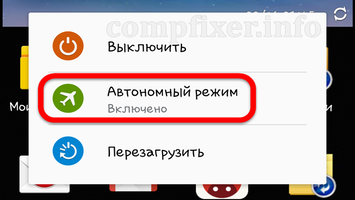
Автономный режим на Андроид — как Включить и Отключить? Иногда можно встретить утверждение, согласно которому владельцы мобильных телефонов, которые в полной мере не используют функцию «автономный режим», напрасно теряют некоторые потенциальные возможности.

Но так ли это на самом деле?
Предусмотренная производителем возможность
Как известно, сейчас огромной популярностью пользуются аппараты с несколькими активными сим-картами. Несомненно, это очень удобно, так как позволяет владельцу выбирать тарификацию звонков. В то же время, если изучить отзывы обладателей подобных решений, становится понятно, что два номера в одном телефоне вызывают увеличенное потребление энергии источника, которой, откровенно говоря, и так недостаточно. С учетом данной особенности во все современные операционные системы производителями была включена возможность отключать приемо-передающие модули, получившая название «автономный режим». Другими словами, при ее активации телефон превращается в небольшой портативный компьютер или калькулятор (в зависимости от аппаратных возможностей). Кроме задачи экономии энергии батареи автономный режим в телефоне нужен при авиаперелетах, когда без крайней необходимости мобильной связью пользоваться запрещено.

И, наконец, в некоторых случаях отключение сим-карт дает возможность решать специфичные задачи. К примеру, задействуя автономный режим, человек перед сном может расположить телефон рядом собой, фактически превратив его в безопасный (неизлучающий) будильник.
Ошибочное мнение
Далеко не каждый владелец мобильного устройства связи знает, что аппарат излучает радиоволны не только при совершении или принятии звонка, но и находясь в дежурном режиме. Так, согласно стандарту сотовой связи любой мобильный телефон должен периодически обмениваться сервисными данными с ближайшей базовой станцией, причем в автоматическом режиме. То есть сеть должна «знать», какие сим-карты подключены в данный момент, каким возможностями наделен аппарат и где находится (хотя последнее – UpdateGEO — теоретически может не использоваться). Именно поэтому нельзя считать, что лежащий на столе мобильник сам по себе ничего не излучает. Таким образом, для уменьшения потенциального вреда автономный режим незаменим. Об этом следует помнить.

Как включить и отключить автономный режим
Производители, реализовав функцию программного отключения передающих блоков, пошли дальше и добавили возможность избирательного выключения питания любой из используемых сим-карт. Хотя в этом случае о полной автономии речь не идет. Итак, как же активировать функцию отключения? Увы, описать универсальный порядок действий невозможно, так как данный режим может по-разному называться у различных производителей телефонов, хотя нужно отметить, что в последних версиях операционных систем все же появилась вполне понятная унификация. Так, чтобы отключить все радиомодули в устройстве, работающем под управлением Java, нужно зайти в «Настройки двух карт», поставить метку напротив «Режим полета» и нажать «Ок». А вот в популярной системе Андроид 2-го поколения все намного проще: следует слайдом вниз потянуть верхнюю информативную полосу-шторку и указать «Режим авиа». В последующих системах четвертого поколения цепочка для следования приобретает вид «Настройки» – «Беспроводные сети» – «Еще» – «Режим полета». Ошибиться невозможно: если работа сим-карт блокирована, то это отображается на индикаторах приема сигнала, которые становятся перечеркнутыми.
Полезная функция
В целом можно сказать, что рассмотренная возможность, действительно, придает определенную гибкость при использовании аппарата мобильной связи. Хотя она и не является незаменимой, наличие такой программной функции делает работу более удобной. Знать о ней нужно каждому.
Используемые источники:
- http://www.neumeka.ru/avtonomnyj_rezhim.html
- https://dic.academic.ru/dic.nsf/eng_rus/5407/автономная
- https://gidinform.ru/avtonomnyj-rezhim-na-telefone-chto-eto/
- https://fb.ru/article/41853/dlya-chego-nujen-avtonomnyiy-rejim-telefona
- https://upgrade-android.ru/stati/stati/3383-avtonomnyj-rezhim-na-android-kak-vklyuchit-i-otklyuchit.html
Предыдущая статьяНомер центра сообщений Теле2 – инструкция для всех телефоновСледующая статьяАвто Эксперт PRO
Автономный режим в мобильном телефоне :: SYL.ru
Иногда можно встретить утверждение, согласно которому владельцы мобильных телефонов, которые в полной мере не используют функцию «автономный режим», напрасно теряют некоторые потенциальные возможности.
 Но так ли это на самом деле?
Но так ли это на самом деле?
Предусмотренная производителем возможность
Как известно, сейчас огромной популярностью пользуются аппараты с несколькими активными сим-картами. Несомненно, это очень удобно, так как позволяет владельцу выбирать тарификацию звонков. В то же время, если изучить отзывы обладателей подобных решений, становится понятно, что два номера в одном телефоне вызывают увеличенное потребление энергии источника, которой, откровенно говоря, и так недостаточно. С учетом данной особенности во все современные операционные системы производителями была включена возможность отключать приемо-передающие модули, получившая название «автономный режим». Другими словами, при ее активации телефон превращается в небольшой портативный компьютер или калькулятор (в зависимости от аппаратных возможностей). Кроме задачи экономии энергии батареи автономный режим в телефоне нужен при авиаперелетах, когда без крайней необходимости мобильной связью пользоваться запрещено.
 И, наконец, в некоторых случаях отключение сим-карт дает возможность решать специфичные задачи. К примеру, задействуя автономный режим, человек перед сном может расположить телефон рядом собой, фактически превратив его в безопасный (неизлучающий) будильник.
И, наконец, в некоторых случаях отключение сим-карт дает возможность решать специфичные задачи. К примеру, задействуя автономный режим, человек перед сном может расположить телефон рядом собой, фактически превратив его в безопасный (неизлучающий) будильник.
Ошибочное мнение
Далеко не каждый владелец мобильного устройства связи знает, что аппарат излучает радиоволны не только при совершении или принятии звонка, но и находясь в дежурном режиме. Так, согласно стандарту сотовой связи любой мобильный телефон должен периодически обмениваться сервисными данными с ближайшей базовой станцией, причем в автоматическом режиме. То есть сеть должна «знать», какие сим-карты подключены в данный момент, каким возможностями наделен аппарат и где находится (хотя последнее – UpdateGEO — теоретически может не использоваться). Именно поэтому нельзя считать, что лежащий на столе мобильник сам по себе ничего не излучает. Таким образом, для уменьшения потенциального вреда автономный режим незаменим. Об этом следует помнить.
 Как включить и отключить автономный режим
Как включить и отключить автономный режим
Производители, реализовав функцию программного отключения передающих блоков, пошли дальше и добавили возможность избирательного выключения питания любой из используемых сим-карт. Хотя в этом случае о полной автономии речь не идет. Итак, как же активировать функцию отключения? Увы, описать универсальный порядок действий невозможно, так как данный режим может по-разному называться у различных производителей телефонов, хотя нужно отметить, что в последних версиях операционных систем все же появилась вполне понятная унификация. Так, чтобы отключить все радиомодули в устройстве, работающем под управлением Java, нужно зайти в «Настройки двух карт», поставить метку напротив «Режим полета» и нажать «Ок». А вот в популярной системе Android второй версии все намного проще: следует слайдом вниз потянуть верхнюю информативную полосу-шторку и указать «Режим авиа». В последующих системах четвертого поколения цепочка для следования приобретает вид «Настройки» – «Беспроводные сети» – «Еще» – «Режим полета». Ошибиться невозможно: если работа сим-карт блокирована, то это отображается на индикаторах приема сигнала, которые становятся перечеркнутыми.
Полезная функция
В целом можно сказать, что рассмотренная возможность, действительно, придает определенную гибкость при использовании аппарата мобильной связи. Хотя она и не является незаменимой, наличие такой программной функции делает работу более удобной. Знать о ней нужно каждому.
Автономный режим на телефоне: что это такое?

Представьте, что вас попросили включить автономный режим на своем смартфоне. Большинство пользователей сделает удивленное лицо и спросит, что это такое? Действительно, вопрос очень интересный, хотя ответ вас вряд ли удивит.
Автономным называется режим, при котором все сетевые подключения отключаются, то есть вы не сможете пользоваться мобильной сетью, интернетом и даже Wi-Fi. На самом деле у этого режима есть еще одно название — режим полета, о котором многие как раз слышали. Как можно догадаться из названия, создан он был в первую очередь для перелетов на авиалайнерах, поскольку передача данных может неблагоприятным образом сказываться на работе бортовых систем самолета.
Как только вы включаете автономный режим, то сразу же становитесь недоступным, так как передача данных приостанавливается. Кроме того, вы не сможете получать и отсылать СМС-сообщения и сообщения в мессенджерах, поскольку интернет в этом режиме недоступен. Впрочем, есть одна возможность: когда включаете автономный режим, происходит отключение Wi-Fi, при этом его можно включить в любой момент.
Обратите внимание, что при использовании режима в статус-баре появляется соответствующая иконка:

Это не всегда иконка самолетика, как в нашем примере (Samsung Galaxy).
Включить автономный режим можно, нажав на иконку «Авиарежим», «Режим полета», «Автономный режим» и т.д. (название зависит от вашего устройства) в панели быстрого доступа.

Изменение цвета говорит о том, что режим включен.

Отключается в обратном порядке.
Что означает автономный режим телефоне. Что такое автономный режим
Что делать если не отключается режим в телефоне андроид
Автономный режим в телефоне это еще называется режим в самолете. Это когда связь не доступна, а телефон доступен только в режиме медиа сервисов. В автономном режиме можно читать, слушать музыку, смотреть фильмы из внутренней памяти телефона(смартфона).
Про100 й
https://www.youtube.com/watch?v=ytaboutru
Во всех самсунгах по моему (я знаю пять моделей точно) автономный режим имеется и если его использовать, поставить галочку, то связи не будет, но все остальное действовать будет.
Когда летишь в самолете его включать просят и я обычно эту просьбу исполняю, хотя даже когда и не исполняла (чисто из любопытства) связи не было все равно в воздухе.
Вчера мой телефон самопроизвольно перешел в режим «Автономный» и он был частично заблокирован (на дисплее вверху было слово «Автономный» и левее его черный крест) . Прием и отправка сообщений или вызовов в этот период был заблокирован, а нажатие клавиш сопровождалось пиканиями (сигналом) . Еще выключение телефона происходило мгновенно, в отличие от прошлого — постепенно.
Только сегодня при включении телефона я заметил вопрос: «Пpодолжать работать в автономном режиме? » Если я нажимаю «Да», то он просит ввести SIM-карту (она и так сидит внутри) . Я нажал «Нет» и он перешел в нормальный режим — Обычный. Я так и не понял, с чего это мой телефон начал играться со мной и вообще на кой черт этот режим «Автономный», если он блокирует его работу в сотовой сети?
Нет сигнала
Этот режим нужен для частичного использования в самолёте (в нём нельзя использовать моб. связь — может глючить электроника самолёта) — музыку послушать, фильм посмотреть, книгу почитать. У меня, например, установлена программа, которая переводит смарт в этот режим на ночь (по заданному расписанию), чтоб всякие идиоты не звонили и смс не слали. Этот режим ещё может врубиться, если с симкой проблемы.
В современном обществе трудно представить человека, который не знал бы, что такое интернет, браузер, ссылка и подобные термины. Некоторые пользователи хорошо ориентируются в программном обеспечении и настройке компьютера как таковой, однако, есть и те, кому иногда может пригодиться помощь в решении различных вопросов.
Хорошо известно, что для доступа во всемирную паутину, на электронной вычислительной машине должен быть установлен браузер — программа, специально созданная отображать интернет-страницы. Состоянием на сегодняшний день подобных браузеров развелось очень много, однако, всем хорошо известен Internet Explorer, стандартная программа, интегрированная в пакет Windows.
Пропало подключение? Не беда — в этой статье мы расскажем, как работать в интернете автономно.
Как мы уже выяснили, для доступа к сети на компьютере должен быть установлен браузер, и, конечно же, он обязан быть подключённым и настроенным для работы во всемирной паутине. Однако, даже в случае отключения интернета вы все ещё можете просматривать страницы. Как же это сделать?
Функция автономного режима предназначена в первую очередь для того, чтобы юзер в случае ограничения доступа в сеть всё равно смог просматривать интернет-страницы. Но работает указанная функция только относительно страниц, которые ранее уже открывались.
Чтобы включить её, необходимо открыть браузер и перейти во вкладку «Сервис», где вы и найдёте надпись «Работать автономно», с поставленным рядом красным крестиком (отключено) или птичкой (включено).
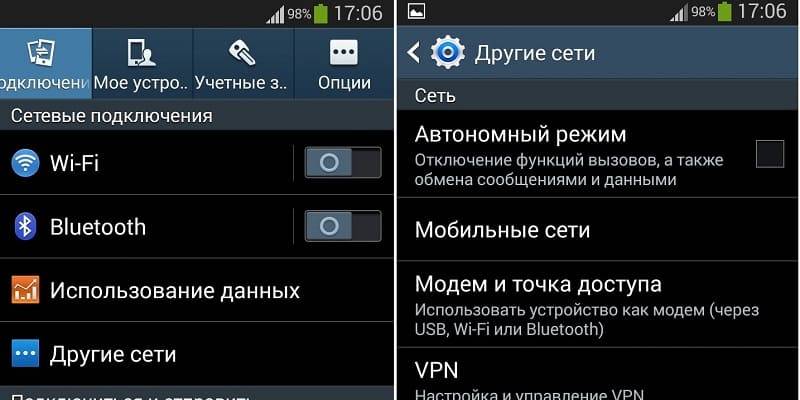
Если вы хотите, выйти из , например, на андроид 5.1 или 6.0.1 то просто, потащите верхнюю планку настроек вниз чтобы открылось меню и нажмите на стрелку вниз.
Затем нажмите на значок самолет, чтобы он стал серым.
Откройте меню настроек и перейдите в раздел «Автономный режим».
В нем просто передвиньте ползунок в левую сторону чтобы он также отображался серым цветом, а не синим.
Вы когда-нибудь задавались вопросом, что произойдет, если в телефоне не включить режим полета, когда вы находитесь в воздухе?
Многие люди думают, что сигнал сотового телефона может помешать электрической системе самолета и привести к катастрофе.
Представитель авиакомпании раскрыл тайну этого. Оказывается, что новая технология не влияет на авиационные системы и это на самом деле утопия.
Многие операторы аэронавигационных систем позволяют, активировать Wi-Fi и Bluetooth, даже, а автономном состоянии телефона, хотя эта мера зависит от каждой авиакомпании в отдельности.

Европейская комиссия дала зеленый свет, чтобы позволить пассажирам авиакомпании использовать 3G и 4G сети для подключения к интернету во время полета только после того, как самолет достигает высоты выше 3 километров.
Некоторые пользователи заметили, что в их устройствах не выключаться режим полета.
Результат – звонки не доходят. Любые действия выключить / включить и даже откат к заводским настройкам результата не приносят.
Что можно предпринять. Похоже, что кроме как перепрошить другого решения нет. Только перед этим сделайте резервную копию.
ВНИМАНИЕ: при обновлении прошивки не отключайте телефон и зарядите его устройство до 60%.
ПОМНИТЕ: всю ответственность несете только вы.

ПРИМЕЧАНИЕ: если перепрошивка к успеху не привела, то скорее всего понадобится обратится в сервисный центр и спросить у них с них, почему не удается отключить режим полета. Успехов.
ВНИМАНИЕ: при обновлении прошивки не отключайте телефон и зарядите его устройство до 60%.
С каждым годом мобильные устройства становятся все совершеннее и скрывают в своем миниатюрном корпусе все большее количество функций и возможностей. Но далеко не все владельцы сотовых знают обо всех возможностях своих телефонов. Из этой статьи вы узнаете, что такое автономный режим мобильного устройства и для чего он нужен обычному пользователю.
Любое мобильное устройство, будь то обычный телефон, коммуникатор или планшет с поддержкой возможности звонков, способно работать в нескольких режимах. Если такие вещи, как «обычный» или «беззвучный» режим знакомы практически всем, то некоторые из «состояний» сотового по-прежнему вызывают ряд вопросов у большинства пользователей. Относится к ним и автономный режим. Давайте же, наконец, узнаем, для чего он нужен и когда стоит (если вообще стоит) его включать?
Автономный режим в телефоне появился еще несколько лет назад. Некоторые производители мобильных устройств решили таким образом обойти проблему, связанную с использованием мобильных при авиаперелетах – ведь, как известно многим, ранее сотовыми нельзя было пользоваться во время всего полета, который мог длиться более десяти часов.
Новый режим позволял владельцам держать свой гаджет включенным, но ограничивал им доступ к сотовым сетям. Таким образом, «режим полета» (от английского «fly mode») – именно так эту функцию представили несколько компаний-производителей мобильных устройств – позволял держать сотовый включенным. Несмотря на то, что в таком состоянии телефон не может связываться с сетью оператора (а, соответственно, вы не сможете воспользоваться им по прямому назначению, то есть позвонить), во время длительного полета пассажир мог играть в игры, читать и слушать музыку с помощью своего любимого сотового. Со временем автономный режим обрел широкую популярность и на земле им стали пользоваться гораздо чаще, чем во время авиаперелетов.
С чем же связана такая распространенность столь необычного режима? Казалось бы, парадокс – использовать телефон, не используя его по прямому назначению, но с развитием технологий именно этого многим пользователям и не доставало. А после того, как появился автономный режим, сотовый можно было применять как цифровую камеру, плеер, игровую приставку или электронную книгу не боясь при этом, что кто-то будет отвлекать вас от любимого занятия своими назойливыми звонками!
Но автономный режим имеет и другие преимущества. К примеру, если вы оказываетесь в таком далеком от цивилизации районе, где о покрытии можно только мечтать, ваш телефон будет постоянно пытаться «найти» сеть, из-за чего его аккумулятор разрядится в разы быстрее. В таких местах можно либо отключить мобильный вовсе, либо же воспользоваться «флай модом».
Когда вы снова окажетесь ближе к цивилизации, достаточно просто отключить автономный режим и телефон тут же найдет сеть оператора. Именно так обычно и поступают опытные туристы, которые уже знают, где стоит держать мобильный в обычном режиме, а где желательно сэкономить заряд аккумулятора для будущих разговоров.
Но есть у автономного режима и один неоспоримый минус. В некоторых моделях при его включении перестает работать не только GSM-модуль, но и Wi-Fi, а иногда еще и GPS. Связано это с тем, что в таких телефонах и коммуникаторах при включении этого режима телефон отключает сразу все радиомодули. Справедливости ради следует отметить, что во многих моделях даже во «флай моде» GPS и Wi-Fi работают при повторном включении.
Таким образом, можно сделать вывод, что автономный режим – вещь нужная не только любителям часто путешествовать самолетом, но и огромному количеству «приземленных» пользователей. Главное – не забывать вовремя отключать этот режим, иначе можно так и не дождаться важного звонка.
Про100 й
Нет сигнала
- Заходим в настройки нашего устройства через меню и выбираем пункт «Телефон».
- Там должна находиться опция «Автономный режим».
- Если её нет, ищем «Режим полёта» (вышеупомянутый Fly Mode). Включаем его.
Теперь мы можем играть в игры, пользоваться камерой, слушать музыку и пользоваться другими функциями нашего девайса, не предполагающими использование сотовой связи.
Активация такого режима означает отключение всех сетевых функций. Мобильное устройство может работать без регистрации в сети , а также без SIM-карты. Фактически автономная работа подразумевает, что оно работает отдельно, при этом антенна отключена.
https://www.youtube.com/watch?v=ytpolicyandsafetyru
Зачем нужен автономный режим? Им удобно пользоваться в тех местах, где запрещена эксплуатация мобильного устройства. К примеру, он подойдёт для самолёта или кинотеатра. Мы не сможем принимать и совершать звонки, получать и отправлять SMS-сообщения, однако нам останутся доступными все остальные функции устройства: камера, органайзер, игры и т.д. Что касается соединения с сетью оператора, оно будет отсутствовать вследствие блокировки радиосигнала.
Как уже было сказано, наше устройство сможет работать и без SIM-карты. При этом мы сможем воспользоваться номерами экстренных служб и подключиться к локальной беспроводной сети (например, можно проверить почту). Также возможно использование .
- Чтобы активировать такой режим, заходим в настройки нашего устройства через меню и выбираем пункт «Телефон».
- Там должна находиться опция «Автономный режим».
- Если её нет, ищем «Режим полёта» (вышеупомянутый Fly Mode). Включаем его.
Инструкция
Если у вас имеется возможность открытия сайта без подключения к интернету, вы можете работать, используя автономный режим. Но в этом случае у вас получится открывать только те ресурсы, которые уже просматривались до этого. Чтобы вы поняли, о чем идет речь, представьте, что вы читали какую-то статью в интернете. Через некоторое время вы решили сделать это еще раз, но связь прервана. В таком случае включается автономный режим.
Ваш компьютер имеет способность запоминать некоторые страницы посещенных сайтов. Автономный режим в этом случае позволит их открыть при неактивном интернет-соединении. Правда, не всегда в этом режиме будут открываться ранее посещенные сайты.
Сейчас уже, когда практически в каждой квартире имеется безлимитный интернет, этот режим практически не используется, однако в случаях, когда необходимо платить за каждый мегабайт, он будет очень кстати. Так что если для вас актуален вопрос экономного расходования трафика, можете периодически активировать эту функцию.
Поговорим о том, как отключить автономный режим в некоторых распространенных браузерах. Например, в Опере во время попытки перейти на какой-нибудь ресурс вы увидите на дисплее сообщение о том, что в данный момент активен данный режим, поэтому работать с сайтами невозможно. После этого вам будет предложена инструкция по тому, как отключить автономный режим.
Что касается такого популярного браузера, как Chrome, автономный режим в нем отсутствует, поэтому там таких проблем никогда не возникнет. Не знаю, почему разработчики посчитали, что он не пригодится пользователям. Возможно, в будущем эта функция будет в него внедрена.
Что касается того, как отключить автономный режим в еще одном известном браузере, который называется Мазила, данная процедура аналогична оперовской. Но можно еще это сделать, не дожидаясь появления таких предупреждений. Для этого необходимо вызвать меню через вкладку «Файл», в котором снять галочку в строке автономной работы.
У Оперы это делается путем нажатия на кнопку меню, которая расположена в самой верхней строке, и там нужно нажать на раздел настроек, в котором деактивировать автономную работу. Также данный обозреватель имеет еще один способ, как отключить автономный режим. В Опере можно воспользоваться присущей только ей функцией выноса различных кнопок на панель. Вот и сделайте это с кнопкой, которая отвечает за этот режим.
Мы рассмотрели с вами, что такое автономный режим в браузерах, для чего он нужен, как его отключать. Только не путайте эту функцию с аналогичной в некоторых играх. Автономный режим Steam к этому не имеет никакого отношения. Названия действительно очень похожи, но это единственное сходство.
Каждый мобильный телефон в течение определенного короткого промежутка времени посылает сигнал на ближайшую радиостанцию, чтобы оператор мобильной связи знал, какая SIM-карта используется в телефоне на данный момент. При включении автономного режима аппарат прекращает прием GSM сигнала от оператора мобильной сети, т.е. фактически устройство перестает использовать SIM.

Таким образом включение «Режима полета» позволяет отключить обмен телефона беспроводным сигналом с оператором связи, которые могут стать помехой для оборудования, устанавливающегося, например, в самолетах и больницах.
Режим также блокирует возможность выхода в интернет и использования таких беспроводных технологий, как Wi-Fi или GPS. Включение автономной работы телефона позитивным образом сказывается на расходе аккумуляторной батареи – устройство может работать значительно дольше, поскольку ему не потребуется использовать имеющиеся функции интернета, GSM и GPS.
Автономный режим может быть включен через соответствующее меню в настройках аппарата. Так, чтобы включить опцию на телефонах Android необходимо вызвать «Настройки» — «Беспроводные сети» — «Режим полета». После применения настройки технологии беспроводной передачи данных будут отключены в телефоне. Также в некоторых моделях аппаратов Android настройку можно включить, опустив верхнюю панель экрана вниз и выбрав иконку «Полет» или «Автономный».
На телефонах от Apple параметр включается также через соответствующий пункт меню «Настройки» — «Режим полета». Для включения опции передвиньте ползунок настройки вправо. Если у вас Windows Phone, конфигурация автономного режима будет выполняться в меню «Настройки» — «В самолете».
После включения опции вы сможете использовать большинство функций аппарата, которые не используют беспроводные технологии. В автономном режиме разрешается воспроизведение мультимедийных файлов, запуск приложений (не использующих интернет), игр. При помощи телефона вы сможете редактировать офисные документы, однако вам не удастся выполнить подключение беспроводной клавиатуры, работающей на основе технологии Bluetooth.
Использование автономного режима
https://www.youtube.com/watch?v=ytadvertiseru
После включения функции вы можете приступить к непосредственному просмотру интернет-страниц. Воспользуйтесь закладками , чтобы открыть необходимый ресурс глобальной сети, а в случае их отсутствия введите название в адресной строке. Если на экране выскочило окно, в котором программа сообщает вам, что данная страница не может быть открыта, увы, ничего не поделаешь. Это довольно распространённая проблема, поэтому рекомендуем вам открывать интересующие вас страницы используя «Журнал».
Ни для кого не новость, что любой браузер сохраняет все передвижения юзера и открытые сайты в так называемой «Истории», или в браузере IE — «Журнале». Именно здесь и сам пользователь может просмотреть и вспомнить, когда и какие страницы он открывал. Чтобы открыть журнал, кликните мышью на кнопку «Избранное», рядом с которой будет жёлтая звёздочка.

В появившемся окне возникнут три вкладки, среди которых «Избранное», «Каналы» и «Журнал». Откройте последнюю и увидите выпадающее меню, с помощью которого вы можете отсортировать веб-порталы по разным критериям, а чуть ниже дни недели, когда вы пользовались браузером. Если кликнуть мышью на интересующий вас сайт, под ним откроется список посещённых вами страниц на данном веб-ресурсе.
Теперь обратите внимание на эти страницы. Если шрифт, которым они написаны прозрачен, то вам не удастся открыть её с помощью автономного режима, а когда текст яркий и насыщенный, то, вероятнее всего, страница будет открыта.
Помимо просмотра веб-страниц при отсутствии соединения , рассматриваемая функция разрешает пользователям работать с электронной почтой Gmail. Даже при отсутствии интернета, вы имеете возможность проверить почту, писать письма, сохранять их и прочее. Написанные письма будут сохранены в папку «Исходящие», из которой, как только появится соединение, отправятся указанному адресату.
Чтобы подключить эту функцию, перейдите на страницу вашей почты Gmail и зайдите в настройки. Здесь вы увидите множество вкладок, среди которых будет «Оффлайн». После того как перейдете в неё, вам будет предложено установить Gmail Offline, специальный плагин, позволяющий работать с почтой без доступа к всемирной паутине и синхронизирующий данные после появления интернета.
После установки соответствующая иконка появится в меню «Сервисы». Впервые открыв плагин, утилита спросит вас, начать ли его использование либо пока не применять. Согласившись, вы попадёте в облегчённую версию страницы почты Gmail. Теперь вы сможете заходить сюда и работать всякий раз, как у вас пропадёт интернет-соединение.
Отключение автономного режима
После того, как закончите работу в автономном режиме, рекомендуем вам отключить его, ведь иногда браузер автоматически переходит в оффлайн-режит, что, конечно же, нежелательно.
Первым и самым простым способом отключения является набор действий, которые вы предпринимали для его включения. Просто снимите галочку напротив надписи «Работать автономно».
Автономный режим позволяет временно отключить работу радиомодуля, GPS, Wi-Fi и Bluetooth, при этом сохраняя весь остальной функционал мобильного телефона. Обычно автономный режим («Режим полета») используется при совершении путешествий на самолетах или включается с целью экономии заряда аккумуляторной батареи (АКБ).
Обратите внимание
Если вы захотите вновь активировать нормальный режим работы аппарата, просто снимите галочку или передвиньте переключатель в первоначальную позицию. Подождите несколько секунд, чтобы телефон вновь нашел сеть и начал работать в полноценном режиме.
https://www.youtube.com/watch?v=ytcreatorsru
Все интересное
Современные мобильные телефоны умеют работать в качестве точки доступа, используя интернет, работающий через EDGE, 3G или 4G. Эта функция может быть использована для передачи данных по беспроводной технологии с компьютера. При этом для использования…
Планшеты позволяют получить доступ к использованию интернета как посредством Wi-Fi, так и при помощи канала передачи данных 3G, который предоставляется операторами мобильной связи. Для использования 3G на планшете должны быть произведены настройки…
ОС Android завоевала популярность благодаря своему функционалу и поддержке работы в различных режимах и с любыми беспроводными сетями. Для работы в интернете необходимо произвести настройки аппарата, работающего под управлением данной системы. Вам…
Современные планшеты способны осуществлять подключение к интернету при помощи двух типов соединения – Wi-Fi и GPRS (3G). В зависимости от используемого типа подключения в меню устройства необходимо произвести активацию соответствующей опции. Вам…
Некоторые смартфоны и мобильные компьютеры, работающие с операционной системой Android, активно используют ресурсы на поддержание соединения с интернетом. В тех случаях, когда данное подключение не нужно, рекомендуют вручную отключать его работу. …
Обладателями мобильного телефона или смартфона замечено, что телефонная подсветка, и не только экрана, но и клавиатуры в значительной мере сажает аккумулятор устройства. В некоторых ситуациях это весьма некстати. Поэтому подсветку часто отключают, а…
Обычно сигнал сотовой связи определяется автоматически при условии нахождения в зоне обслуживания ее оператором и наличия сим-карты в исправно работающем телефоне, однако иногда случаются сбои. Вам понадобится- ваш мобильный телефон;- рабочая…
Существует два вида набора номера телефона: тональный и импульсный. Импульсный набор использовался в стационарных телефонах с дисковым циферблатом. В современных устройствах используется тональный набор. Инструкция 1Чаще всего по умолчанию…

Как часто бывает так, что хочешь отстраниться от внешнего мира с его беспокойствами и проблемами и погрузиться в мир мечтаний или насладиться прослушиванием любимой музыки. Но по «закону подлости» обязательно кто-то в этот момент…
При работе телефона в автономном режиме отключается функция приема и передачи сигнала. Таким образом, он не может выполнять свои изначальные задачи. Выход из автономного режима в разных моделях телефона происходит практически по одинаковому…
Автономный режим позволяет открывать без подключения к сети ранее посещенные страницы. Он удобен для пользователей, имеющих ограничения по используемому трафику. Кроме того, он может пригодиться при временном отсутствии доступа к интернету. …
Автономный режим введен в браузерах для удобства пользователей и позволяет просматривать уже посещенные ранее страницы без подключения к интернету. При установлении соединения с сетью автономный режим не отключается автоматически, его приходится…
Поэтому нельзя делать телефонные звонки, отправлять текстовые сообщения или подключится к интернету.
Как следует из названия, его используют его в основном в авиации — в полете, где теоретически радиосигналы с телефона могут мешать связи и навигационным системам.
На практике, этот профиль также может быть полезным в больнице, потому что сигналы могут вызывать помехи в работе медицинского оборудования.
В режиме полета, если его убрать вы не расстаетесь с другими функциями телефона, такими как музыкальный плеер, календарь и игры.
Все интересное
Автономный режим в телефоне появился еще несколько лет назад. Некоторые производители мобильных устройств решили таким образом обойти проблему, связанную с использованием мобильных при авиаперелетах — ведь, как известно многим, ранее сотовыми нельзя было пользоваться во время всего полета, который мог длиться более десяти часов.
Новый режим позволял владельцам держать свой гаджет включенным, но ограничивал им доступ к сотовым сетям. Таким образом, «режим полета» (от английского «fly mode») — именно так эту функцию представили несколько компаний-производителей мобильных устройств — позволял держать сотовый включенным. Несмотря на то, что в таком состоянии телефон не может связываться с сетью оператора (а, соответственно, вы не сможете воспользоваться им по прямому назначению, то есть позвонить), во время длительного полета пассажир мог играть в игры, читать и слушать музыку с помощью своего любимого сотового. Со временем автономный режим обрел широкую популярность и на земле им стали пользоваться гораздо чаще, чем во время авиаперелетов.
https://www.youtube.com/watch?v=ytpressru
С чем же связана такая распространенность столь необычного режима? Казалось бы, парадокс — использовать телефон, не используя его по прямому назначению, но с развитием технологий именно этого многим пользователям и не доставало. А после того, как появился автономный режим, сотовый можно было применять как цифровую камеру, плеер, игровую приставку или электронную книгу не боясь при этом, что кто-то будет отвлекать вас от любимого занятия своими назойливыми звонками!
Но автономный режим имеет и другие преимущества. К примеру, если вы оказываетесь в таком далеком от цивилизации районе, где о покрытии можно только мечтать, ваш телефон будет постоянно пытаться «найти» сеть, из-за чего его аккумулятор разрядится в разы быстрее. В таких местах можно либо отключить мобильный вовсе, либо же воспользоваться «флай модом».
https://www.youtube.com/watch?v=ytcopyrightru
Таким образом, можно сделать вывод, что автономный режим — вещь нужная не только любителям часто путешествовать самолетом, но и огромному количеству «приземленных» пользователей. Главное — не забывать вовремя отключать этот режим, иначе можно так и не дождаться важного звонка.
Можно ли кэшировать карты iOS для использования, когда телефон не в сети?
Переполнение стека
- Около
Товары
- Для команд
Переполнение стека
Общественные вопросы и ответыПереполнение стека для команд
Где разработчики и технологи делятся частными знаниями с коллегамиВакансии
Программирование и связанные с ним технические возможности карьерного ростаТалант
Нанимайте технических специалистов и создавайте свой бренд работодателяРеклама
Обратитесь к разработчикам и технологам со всего мира- О компании
.
Значит, ваш iPhone был утерян или украден? Вот что делать
Если вы потеряете свой iPhone — или какой-то подлый вор украдет его — возникшая паника затруднит понимание того, что вам нужно делать дальше. С чего начать поиск? Вам нужно предупредить полицию? Как вы можете использовать свой номер IMEI, чтобы заблокировать свой iPhone?
Не волнуйтесь: мы объясним все, что вам нужно знать о том, как сообщить об украденном iPhone и вернуть его.Мы даже покажем вам, как заблокировать потерянный iPhone, чтобы никто другой не мог его использовать.
Без лишних слов, вот что делать, когда случается немыслимое.
Как найти потерянный iPhone
Первое, что вам нужно сделать, когда ваш iPhone пропал, — это его поискать.Это может включать обыск дома или отслеживание его на карте. Если вы думаете, что кто-то украл ваш iPhone, может быть полезно узнать, где он, но не пытайтесь вернуть его самостоятельно.
Вот все способы отследить и найти пропавший iPhone.
Попробуйте позвонить в
В большинстве случаев пропавший iPhone просто теряется дома.Его можно спрятать за диваном, запереть в машине или закопать под грудой белья. После тщательного обыска дома или офиса попробуйте в следующий раз позвонить на свой iPhone.
Пока он звонит, вернитесь назад, прислушиваясь к мелодии звонка.Если ваш iPhone вибрирует, вы можете услышать характерный звук его жужжания где-нибудь об пол.
Не волнуйтесь, если ваш iPhone молчит; вы по-прежнему можете заставить его звонить с помощью приложения Find My.
Воспользуйтесь услугой Apple Find My Service
Приложение Apple Find My позволяет легко отслеживать ваш iPhone на карте при условии, что у него есть сигнал сотовой связи или соединение Wi-Fi.Это не работает, если функция «Найти iPhone» отключена в ваших настройках, но поскольку эта опция включена по умолчанию при входе в iCloud, все должно быть в порядке.
Откройте приложение «Найти мой» на другом устройстве Apple или перейдите на iCloud.com и войдите в систему со своим Apple ID, затем нажмите кнопку « Найти iPhone» .Чтобы использовать приложение Find My на чужом устройстве Apple, перейдите на вкладку Me и коснитесь параметра Help a Friend .
После входа в систему Find My показывает местоположение всех подключенных устройств Apple.Выберите потерянный iPhone, чтобы проложить маршрут к его местоположению. Если ваш iPhone не в сети, попросите Find My на «Уведомлять при обнаружении» .
Если вы считаете, что кто-то украл ваш iPhone, для вашей безопасности не пытайтесь вернуть его самостоятельно.
Воспроизвести звук с потерянного iPhone
Find My показывает только приблизительное местоположение на карте. Это означает, что вам все еще может быть сложно найти потерянный iPhone, даже если вы знаете, что он где-то в доме.К счастью, вы можете использовать опцию Play Sound в приложении Find My или в iCloud, чтобы ваш iPhone воспроизводил звук пинга.
Это работает, даже если ваш iPhone находится в беззвучном режиме с минимальной громкостью.
Включите режим пропажи, чтобы заблокировать iPhone
В Find My или iCloud вы можете выбрать Пометить как потерянный или включить Lost Mode для пропавшего iPhone.Когда вы это сделаете, он блокирует ваш iPhone — дает вам возможность создать пароль, если вы его еще не использовали — и позволяет написать на экране сообщение для тех, кто найдет ваше потерянное устройство.
Чтобы защитить свои данные, вы должны пометить свой iPhone как потерянный, чтобы заблокировать его, независимо от того, считаете ли вы, что кто-то украл его или нет.Это затрудняет перепродажу вашего iPhone и делает невозможным доступ к конфиденциальным сервисам, таким как Apple Pay.
Вы можете заметить еще одну возможность стереть потерянный iPhone. Пока не пользуйся этим.
Используйте временную шкалу Google, чтобы отследить потерянный iPhone
Это хорошо известный факт, что Google отслеживает каждое наше движение.Хотя защитники конфиденциальности сетуют на это вторжение в частную жизнь, оно может спасти ваш бекон, если вы потеряете свой iPhone. Как оказалось, вы можете отслеживать свое устройство с помощью Google Timeline вместо Find My или iCloud.
Войдите в свою учетную запись Google на веб-сайте Google Timeline.Вы должны увидеть все недавние места, где Google обнаружил ваш iPhone.
Как и приложение Find My, это работает, только если вы уже установили Google Maps на свой iPhone и включили историю местоположений в настройках учетной записи.Google включает этот параметр по умолчанию, поэтому он отключен только в том случае, если вы решили отключить его.
Опять же, если вы считаете, что кто-то украл ваш iPhone, не пытайтесь вернуть его обратно.
Спросите у людей и в местах рядом с вами
Часто бывает полезно попросить своих друзей и семью в социальных сетях присмотреть за пропавшим iPhone.Вполне возможно, что в последний раз вы оставили свой iPhone в доме друга. Все, что вам нужно сделать, это попросить их поискать это.
Аналогичным образом загляните в ящики для потерянных и найденных в любых общественных местах, которые вы недавно посетили.Сюда входят кафе, театры, тренажерные залы и многое другое. Вы даже можете позвонить в компанию общественного транспорта, если недавно пользовались автобусом или поездом.
Также стоит спросить в полиции, сдавал ли кто-нибудь потерянный iPhone.Возможно, вам потребуется найти номер IMEI вашего iPhone, прежде чем это сделать, чтобы доказать, что это ваш iPhone. Вы можете найти его на оригинальной упаковке или в квитанции о покупке.
Как вернуть украденный iPhone
Одно дело — найти iPhone, и совсем другое дело — вернуть его.Конечно, если вы просто потеряли свой iPhone дома или оставили его в офисе, вполне нормально пойти и забрать его самостоятельно.
Но если вы думаете, что кто-то украл ваш iPhone, вам нужно быть гораздо осторожнее.
Сообщите в полицию о украденном iPhone
Несмотря на то, что приложение «Найди меня» предлагает вам маршрут, не поддавайтесь соблазну самостоятельно вернуть украденный iPhone.Сообщается о случаях нападения, расстрела или даже убийства людей при попытке сделать это.
Хотя некоторые люди успешно возвращают свои украденные вещи путем прямой конфронтации, это счастливое меньшинство.Вместо этого вам следует сообщить об украденном iPhone в полицию.
Предоставьте им как можно больше подтверждающей документации. Это включает ваш номер IMEI, который вы можете найти на оригинальной упаковке или в квитанции о покупке, чтобы доказать, что iPhone принадлежит вам.Вы также должны предоставить последний известный адрес iPhone, если вы смогли его отследить.
К сожалению, вы можете обнаружить, что полиция рассматривает это дело как малоприоритетное, в зависимости от уровня преступности в вашем районе.Даже если это так, вы можете использовать официальный отчет полиции как часть страхового возмещения для замены устройства.
Сообщите о краже iPhone в страховую компанию
Если вы застраховали свой iPhone от утери или кражи, сейчас самое время поговорить со своей страховой компанией о претензии на замену устройства.Обязательно предоставьте им как можно больше информации, включая копию полицейского отчета и список всех шагов, которые вы пытались предпринять, чтобы восстановить свой iPhone.
Даже если у вас нет специальной страховки для гаджетов, вы можете подать заявку на приобретение iPhone вместе со страховкой дома или даже с компанией-эмитентом кредитной карты.
Как заблокировать потерянный или украденный iPhone
Если вы не можете восстановить свой телефон, вы должны предпринять несколько мер предосторожности, чтобы обеспечить безопасность ваших данных.Если вы еще этого не сделали, используйте приложение «Найти меня» или веб-сайт iCloud, чтобы включить режим пропажи и создать безопасный пароль для блокировки вашего iPhone.
Вы также можете предпринять дополнительные шаги, чтобы полностью стереть данные с устройства или отозвать доступ для определенных учетных записей.
Блокировка активации по-прежнему защищает стертый iPhone
Если у вас уже есть резервная копия вашего iPhone и вы уверены, что никогда не получите ее обратно, вы можете удалить ее удаленно с помощью Find My или веб-сайта iCloud.Вы не можете отслеживать свой iPhone после его стирания, поэтому используйте эту опцию, только если вы потеряли всякую надежду вернуть его снова.
Для этого выберите свой iPhone в Find My или в iCloud и используйте опцию Стереть это устройство .
Благодаря блокировке активации, даже если вы удалите данные с iPhone, никто не сможет настроить его без вашего Apple ID и пароля. Таким образом, есть шанс, что ваш iPhone может быть передан и возвращен вам даже после того, как вы его сотрете.
Измените адрес электронной почты и пароли учетной записи
В том маловероятном случае, если кому-то еще удастся разблокировать ваш iPhone — возможно, если они узнают ваш пароль — вы все равно можете защитить большую часть своих данных, изменив пароли своей учетной записи.
Составьте список всех приложений и служб, которые вы используете на своем iPhone, включая:
- iCloud
- Учетные записи электронной почты
- Интернет-магазины
- Службы социальных сетей
- Службы облачного хранения
Затем войдите на веб-сайт для каждой из этих служб и создайте новый пароль для своей учетной записи.Кроме того, поищите в настройках учетной записи параметр, позволяющий отменить доступ к существующим устройствам.
Когда вы это делаете, он блокирует возможность входа в систему с вашего потерянного iPhone без ввода нового пароля.Особенно важно изменить пароль электронной почты, потому что именно сюда отправляются другие ссылки для сброса пароля.
Заблокируйте SIM-карту в потерянном iPhone
Далее вы захотите обратиться к своему оператору связи, чтобы заблокировать вашу SIM-карту.Вор может использовать ваш номер мобильного телефона на другом устройстве, чтобы звонить по телефону и оплачивать дорогие счета за передачу данных.
Вам не нужен номер IMEI, чтобы заблокировать SIM-карту для украденного iPhone.Но если ваш оператор сотовой связи попросит об этом, вы можете найти номер IMEI на оригинальной упаковке или в квитанции о покупке iPhone.
Как не потерять iPhone в будущем
Восстанавливаете ли вы свой iPhone или заменяете его новым, вы, вероятно, захотите узнать, как защитить себя от его потери в будущем.Хотя на самом деле трудно избежать его повторной потери, вы можете обеспечить безопасность своих данных, если сделаете это.
Лучше всего создать шестизначный пароль, который будет сложно угадать другим людям.Включите это в настройках , где вы также можете включить Face ID или Touch ID, чтобы было удобнее безопасно разблокировать свой iPhone.
Также убедитесь, что вы включили Find My iPhone , выбрав «Настройки »> [Ваше имя]> Find My .Включите «Отправить последнее местоположение» , чтобы повысить шансы найти iPhone, когда батарея разрядится.
Наконец, рассмотрите возможность получения страховки, которая защитит вас от потери или кражи.Таким образом, вам не нужно самостоятельно платить за заменяющее устройство, если оно когда-либо пропадет.
Не забывайте, что даже если вы думаете, что он ушел навсегда, добрый самаритянин все равно может передать ваш iPhone в полицию.Убедитесь, что вы знаете, что делать, если обнаружите пропавший iPhone у кого-то еще, чтобы вы также могли вернуть ему услугу.
Пришло время снова доверять CCleaner?
У некогда любимого CCleaner было несколько проблем в прошлые годы, но каково это в 2020 году? Мы вернемся к CCleaner, чтобы узнать.
Об авторе
Дэн пишет учебные пособия и руководства по устранению неполадок, чтобы помочь людям максимально эффективно использовать свои технологии. Прежде чем стать писателем, он получил степень бакалавра звуковых технологий, руководил ремонтом в Apple Store и даже преподавал английский язык в Китае.
Подробнее о Дэне Хелье
Подпишитесь на нашу рассылку новостей
Подпишитесь на нашу рассылку, чтобы получать технические советы, обзоры, бесплатные электронные книги и эксклюзивные предложения!
Еще один шаг…!
Подтвердите свой адрес электронной почты в только что отправленном вам электронном письме.
.
